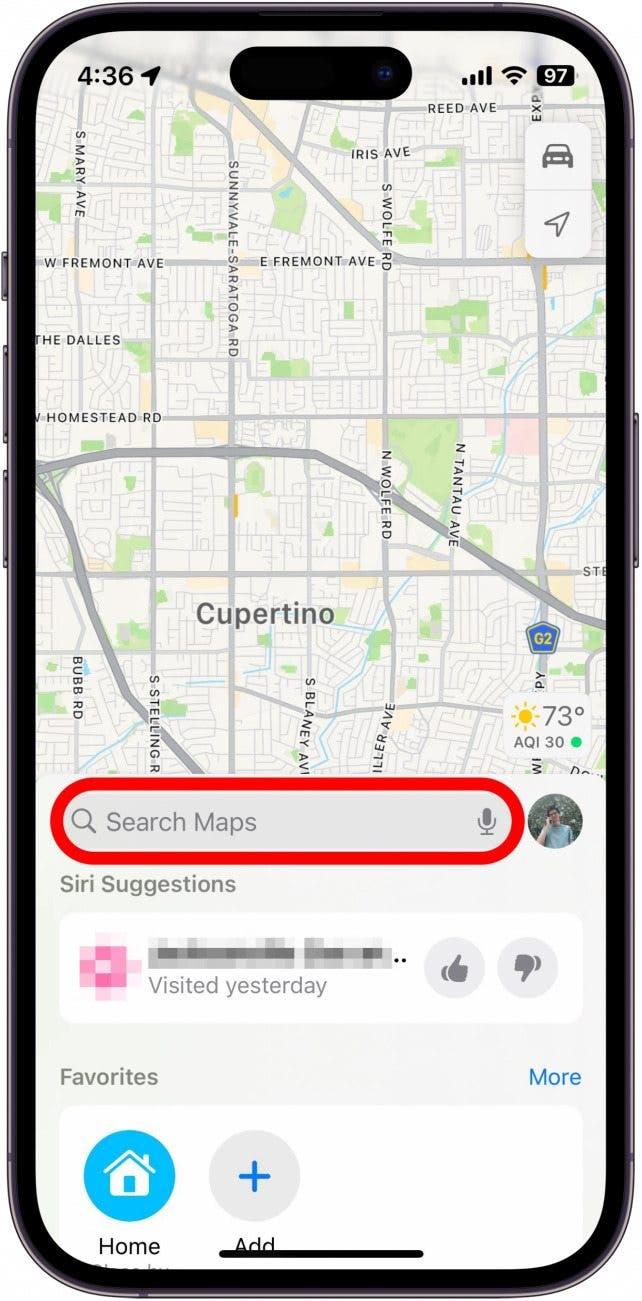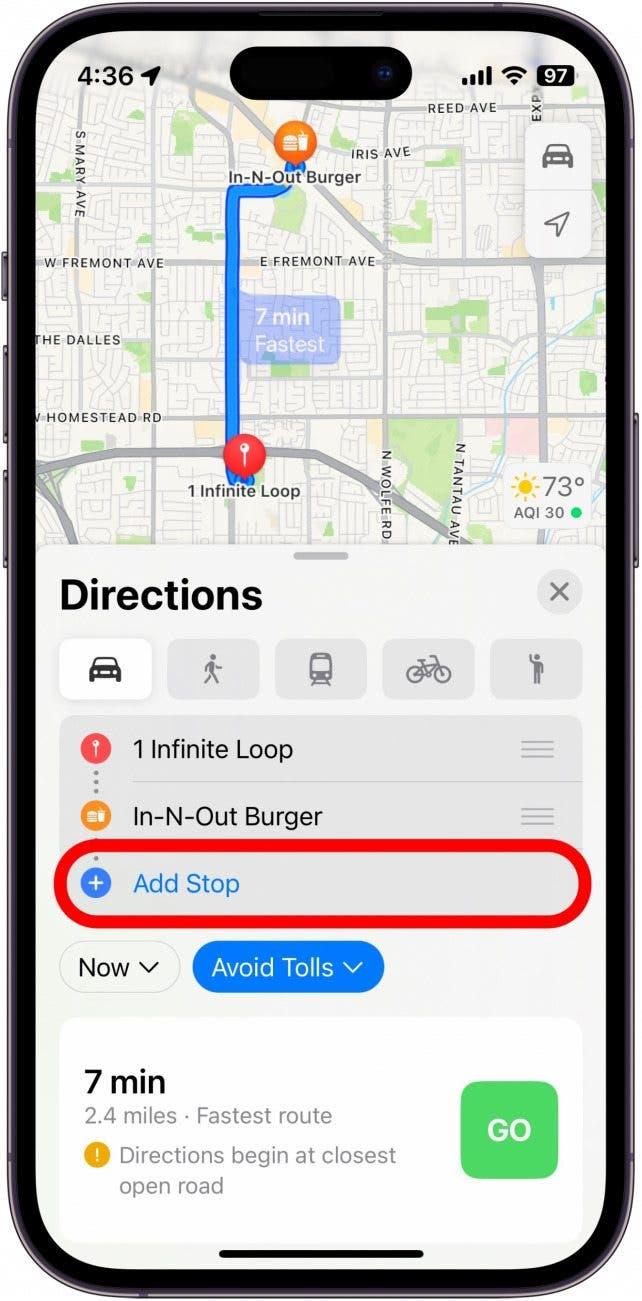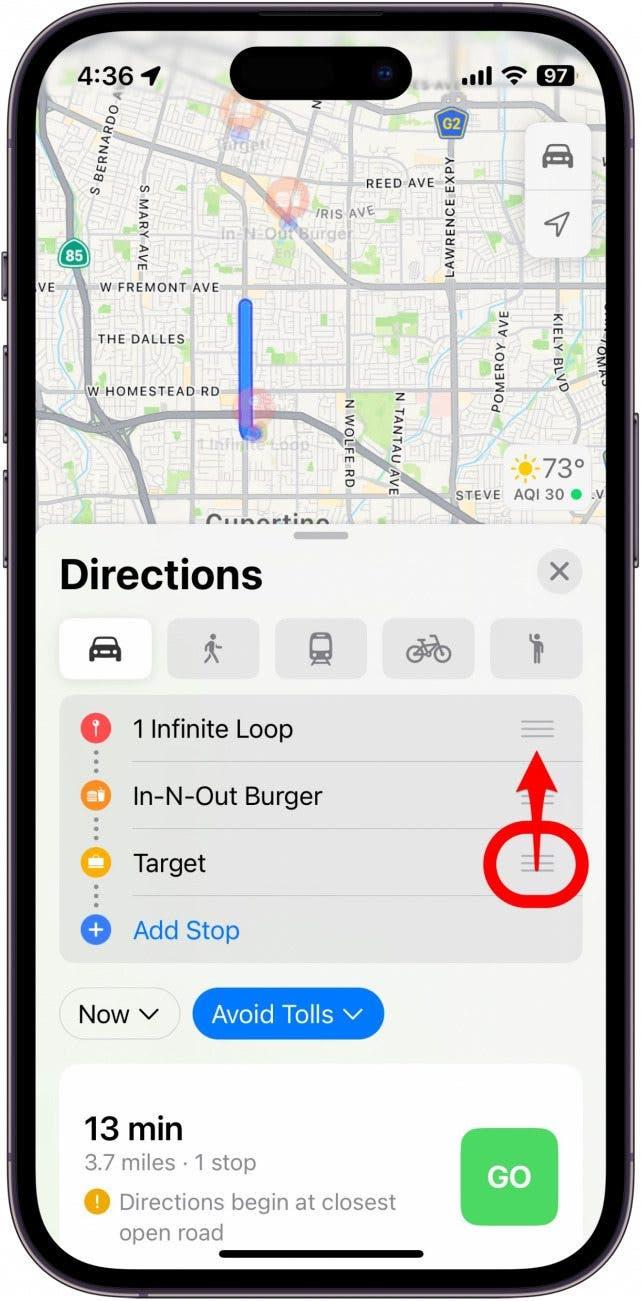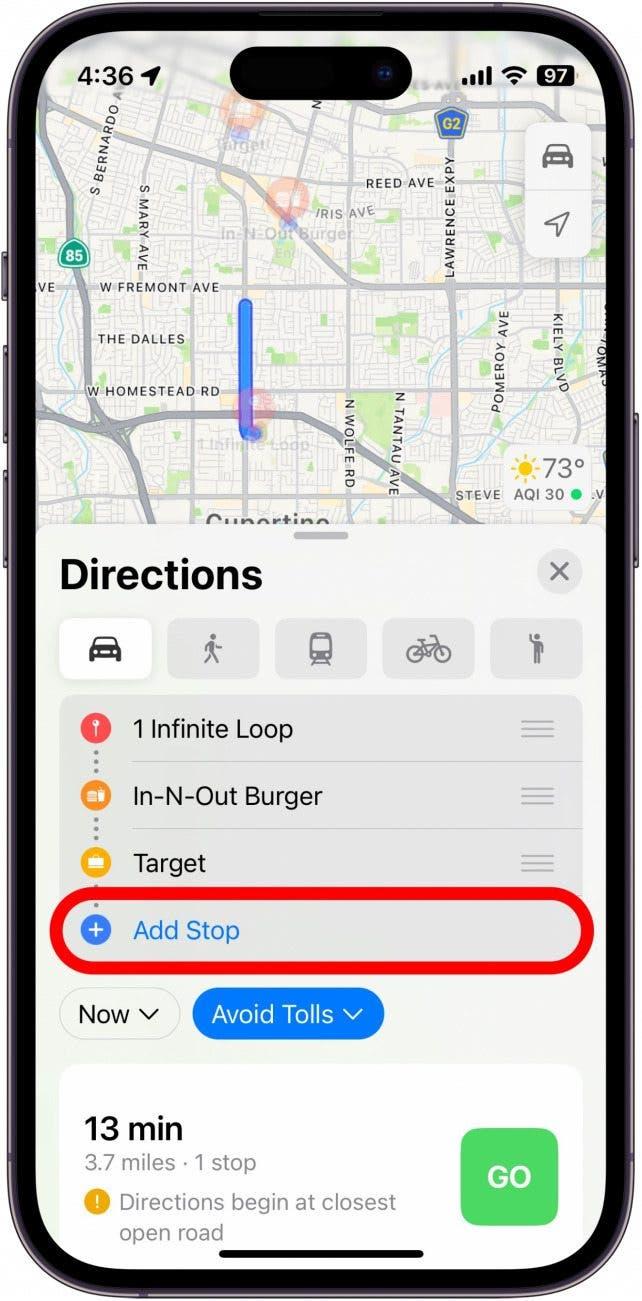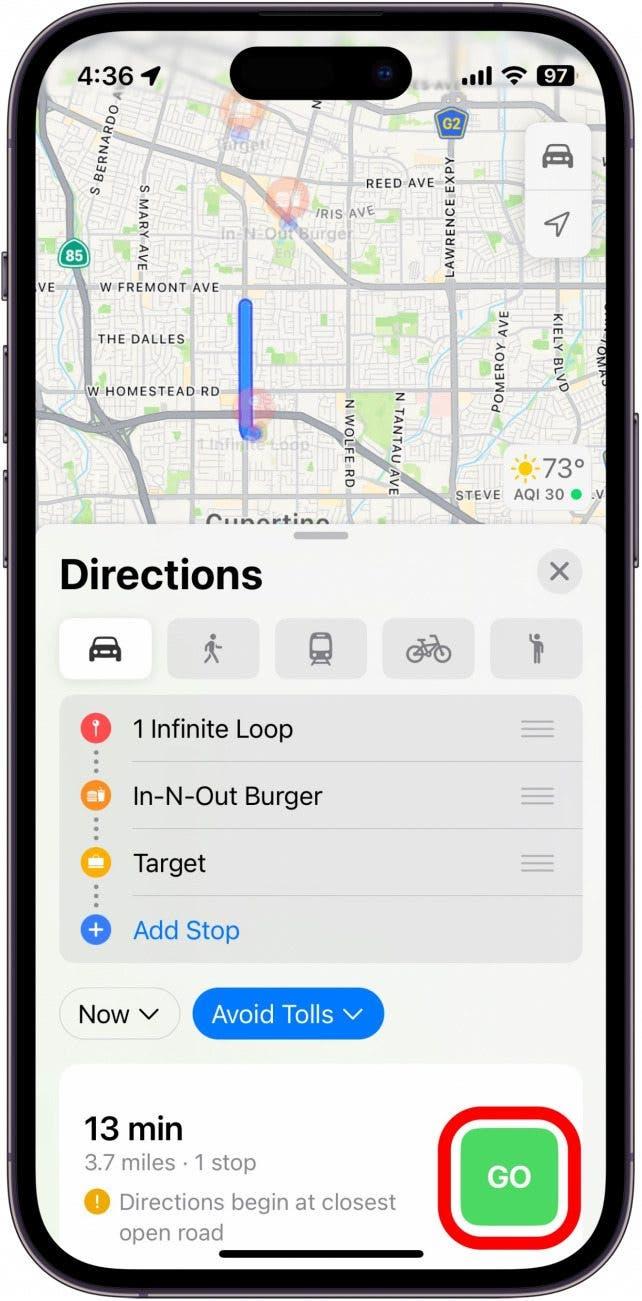Czy kiedykolwiek chcieli Państwo zaplanować trasę przed biegiem? A może chciałeś zaplanować wszystkie przystanki podczas podróży? Teraz mogą to Państwo zrobić za pomocą iPhone’a. Aplikacja Apple Maps ma teraz funkcję planowania trasy z wieloma przystankami, dzięki czemu można wytyczyć idealną ścieżkę do biegania.
Dlaczego spodoba się Państwu ta wskazówka
- Planowanie trasy biegu z wyprzedzeniem w celu uniknięcia niebezpiecznych obszarów lub sprawdzenia, jak daleko prowadzi trasa.
- Zaplanuj idealną trasę na następną podróż, aby dotrzeć do celu na czas.
Jak dodawać przystanki w Apple Maps
Następnym razem, gdy będą Państwo planować podróż, warto skorzystać z wbudowanego w Apple Maps narzędzia do planowania tras z wieloma przystankami, aby znaleźć idealną drogę do celu. Funkcja ta może być również przydatna, jeśli regularnie biegasz i chcesz poznać najlepszą trasę do pokonania. Aby uzyskać więcej porad dotyczących podróży iPhone’em, proszę proszę zapisać się do naszego bezpłatnego biuletynu Tip of the Day. Oto jak dodać przystanki w Mapach Apple:
- Proszę otworzyć aplikację Mapy.
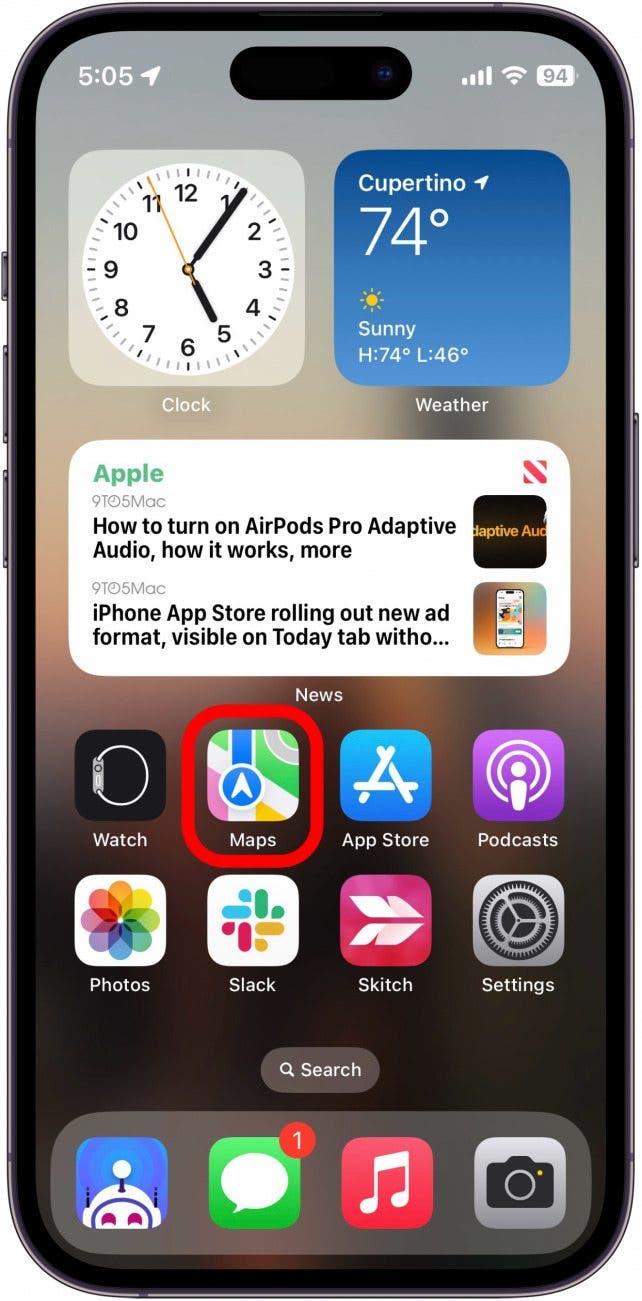
- Proszę dotknąć paska wyszukiwania i wpisać jedno z miejsc docelowych.

- Stuknij Dodaj przystanek i wprowadź inną lokalizację.

- Proszę dotknąć i przeciągnąć trzy linie po prawej stronie każdego miejsca docelowego, aby zmienić ich kolejność.

- Można ponownie stuknąć opcję Dodaj przystanek, aby dodać kolejne przystanki do podróży.

- Stuknij Jedź, gdy będziesz gotowy do podróży.

Proszę pamiętać, że wiele przystanków można dodać tylko w przypadku wskazówek dotyczących jazdy samochodem. Opcje piesza, rowerowa i transportu publicznego nie pozwalają na dodawanie wielu przystanków. Następnie proszę dowiedzieć się, jak utworzyć przewodnik w Mapach Apple.